Zoom ist eine Cloud-basierte Plattform, die die Art und Weise, wie Unternehmen Meetings organisieren, revolutioniert hat. Es gibt eine kostenlose Version für den persönlichen Gebrauch, aber im Wesentlichen verkauft Zoom Abonnements an kleinere oder größere Unternehmen.
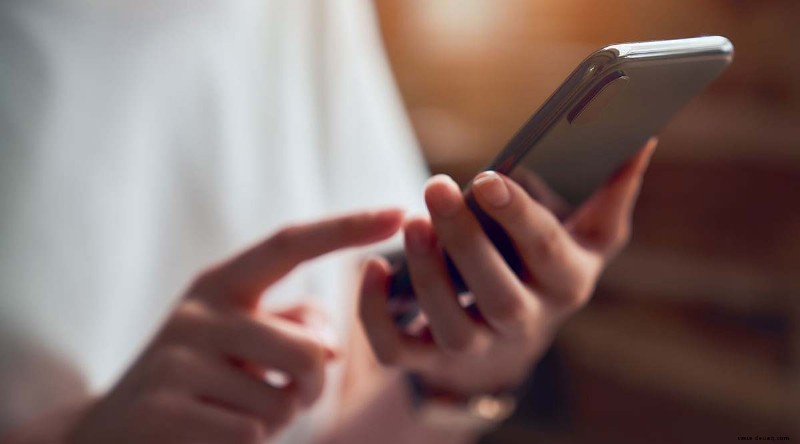
Sein Hauptaugenmerk liegt darauf, Videokonferenzen auf die nächste Stufe zu heben und alle Übergänge in Audio- und Videoform mühelos zu gestalten. Insofern hat Zoom an alles gedacht. Von Desktop-Apps, mobilen Apps, Zoom-Telefon und sogar über das herkömmliche Telefon. In diesem Artikel finden Sie alle Einzelheiten zur Teilnahme an einem Zoom-Meeting per Telefon.
Beitritt zu einem Zoom-Meeting per herkömmlichem Telefon
Sie fragen sich vielleicht, wie Zoom Verbindungen mit herkömmlichen Telefonen oder Festnetzanschlüssen unterstützt. Nun, Zoom ist eine vollständig Cloud-basierte und sehr ausgeklügelte Software, die große Meetings unterstützen kann. Genau deshalb ist es gut, alle Anschlussmöglichkeiten auf dem Tisch zu haben.

Wenn Sie keine Internetverbindung haben oder aus irgendeinem Grund kein Smartphone oder Computer verwenden können, können Sie sich über ein Festnetztelefon in ein Zoom-Meeting einwählen. Der Prozess ist eigentlich ganz einfach.
So treten Sie einem Zoom-Meeting mit einem Festnetzanschluss bei
Gehen Sie folgendermaßen vor, um einem Zoom-Meeting über ein Festnetztelefon beizutreten:
- Öffnen Sie den Einladungslink (der Ihnen normalerweise per E-Mail zugesendet wird).
- Suchen Sie die Telefonnummer, die Sie wählen müssen (diese variieren je nach Standort). Wenn Sie die Telefonnummer in Ihrer Nähe nicht sehen, besuchen Sie diese Website, um diejenige zu finden, die am besten zu Ihrem geografischen Gebiet passt. Rufen Sie diese Nummer an.
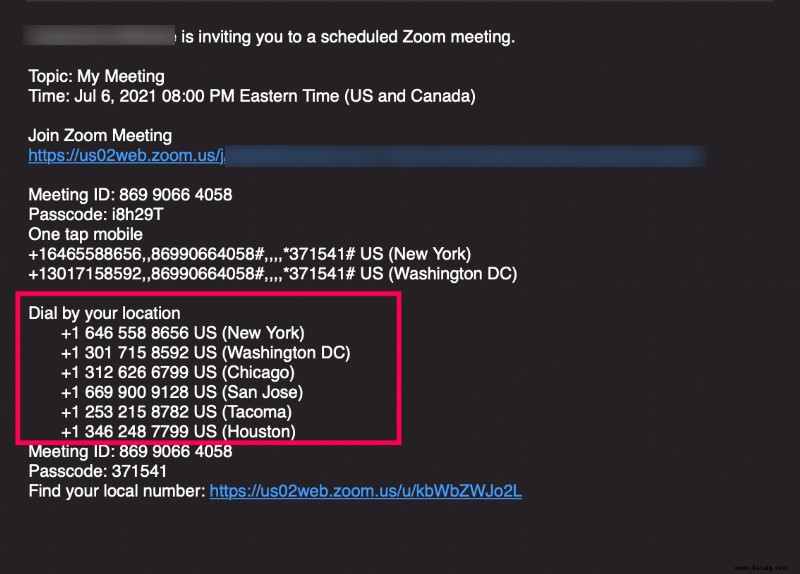
- Geben Sie Ihre Meeting-ID ein, wenn Sie dazu aufgefordert werden, und klicken Sie dann auf die Raute (#).
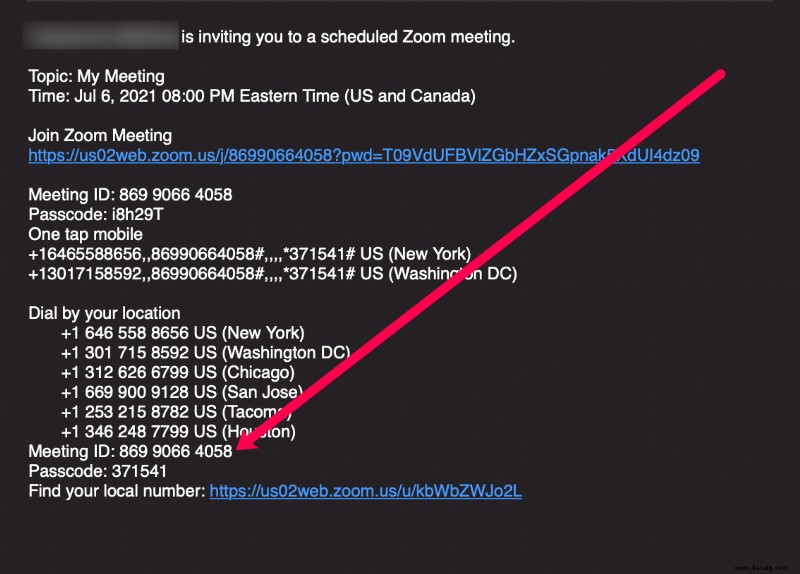
- Wenn Sie dazu aufgefordert werden, geben Sie Ihre Teilnehmer-ID ein, falls vorhanden. Klicken Sie andernfalls auf das Rautezeichen (#).
- Geben Sie den Meeting-Passcode ein, falls erforderlich. Klicken Sie dann auf Raute (#).
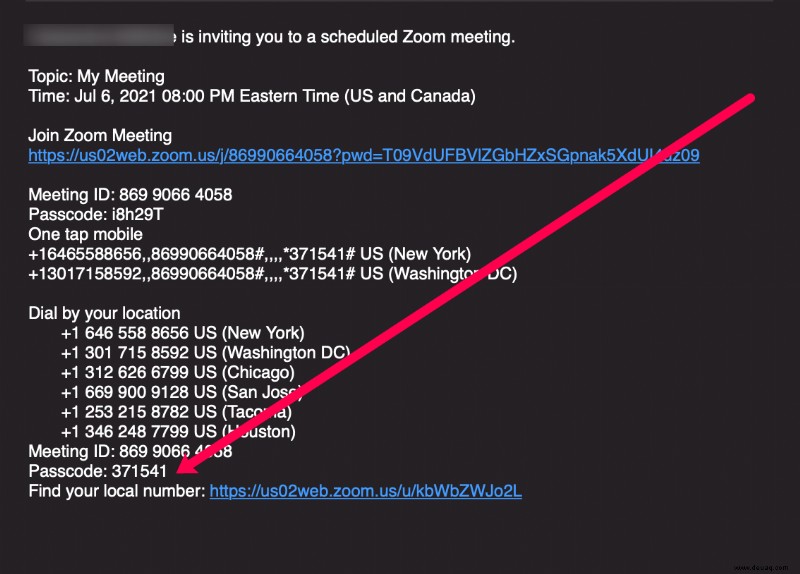
Abhängig von den Einstellungen des Gastgebers sollten Sie automatisch zum Meeting zugelassen werden. Aber wenn nicht, müssen sie auf „Zulassen“ klicken, wenn Ihre Telefonnummer oben auf ihrem Bildschirm in Zoom erscheint.
Zoom-Meeting-Steuerelemente
Jetzt, da Sie in der Besprechung sind, müssen Sie Ihre Steuerelemente kennen. Wenn Sie in der App an einem Zoom-Meeting teilnehmen, haben Sie eine Fülle von Steuerelementen. Mit diesen können Sie sich selbst stummschalten, Ihr Video ausblenden und vieles mehr. Aber Sie werden nicht alle mit einem Festnetzanschluss haben. Stattdessen können Sie diese verwenden:
- *6 – Selbst stummschalten oder Stummschaltung aufheben.
- *9 – Weisen Sie den Gastgeber darauf hin, dass Sie sprechen möchten (die Funktion „Hand heben“).
Wenn Ihr Telefon über eine Option zum Stummschalten verfügt, können Sie diese anstelle des Zahlencodes verwenden.
Was tun, wenn Sie nicht teilnehmen können
Es gibt eine Reihe von Gründen, warum Sie möglicherweise nicht über das Festnetz an einem Zoom-Meeting teilnehmen können. Obwohl der Prozess normalerweise sehr einfach ist, gibt es einige Dinge auf der Seite des Hosts, die ein Problem verursachen können.
Angenommen, Sie sind sich sicher, dass Sie die richtige Telefonnummer angerufen, die richtige Meeting-ID und das richtige Passwort eingegeben haben, liegt das Problem wahrscheinlich in den Meeting-Einstellungen.
Überprüfen Sie die Audioeinstellungen
Wenn der Gastgeber zum ersten Mal ein Meeting erstellt, gibt es viele Optionen zum Durchsuchen. Eine dieser Optionen ermöglicht es Benutzern, dem Meeting per Telefon beizutreten. So schalten Sie das ein:
- Gehen Sie in Ihrem Webbrowser zur Zoom-Website.
- Klicken Sie oben rechts auf „Mein Konto“.
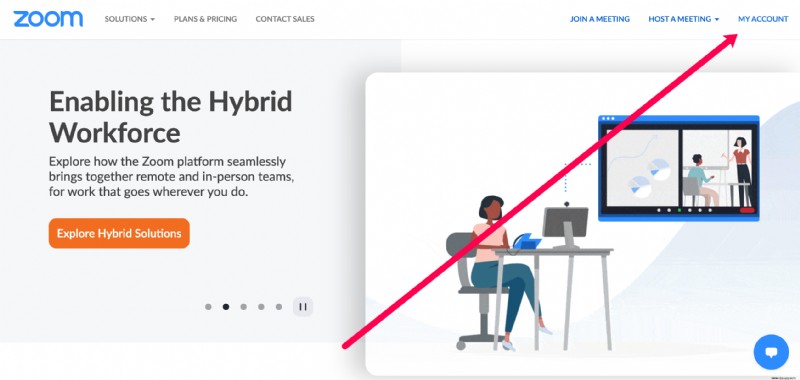
- Klicken Sie links im Menü auf „Einstellungen“.
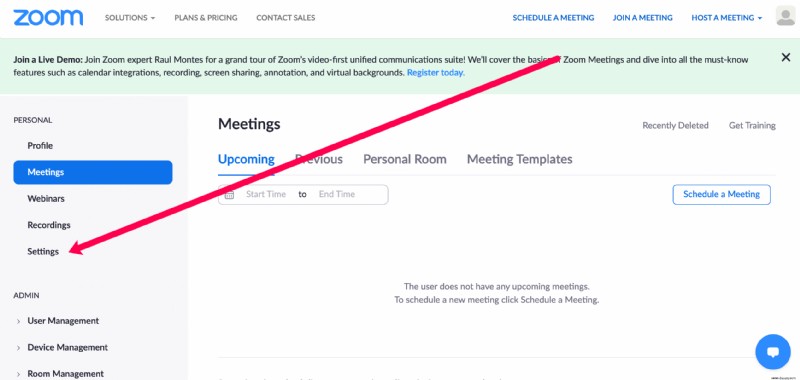
- Scrollen Sie nach unten und sehen Sie sich die Sprechblase neben „Beide“ an. Klicken Sie dann unten auf „Speichern“.
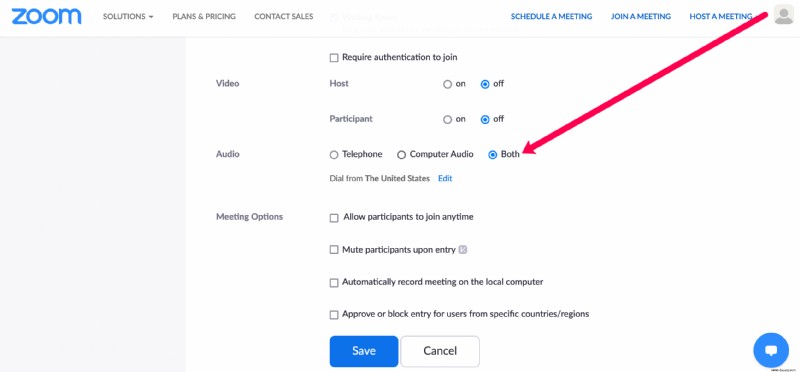
Jetzt kann der Teilnehmer erneut versuchen, dem Meeting beizutreten.
Teilnehmern erlauben, aus dem richtigen Land beizutreten
Meeting-Gastgeber können auswählen, aus welchen Ländern Teilnehmer teilnehmen können. Befolgen Sie die obigen Schritte und wählen Sie im Abschnitt „Audio“ die Option „Bearbeiten“. Wählen Sie dann das Land aus, in dem sich Ihr Teilnehmer befindet.
Versuchen Sie es mit einer anderen Telefonnummer
Wenn Sie sich über eine der Telefonnummern in Ihrer Nähe eingewählt haben und nicht teilnehmen können, versuchen Sie, eine der anderen Telefonnummern zu wählen. Verwenden Sie diese Liste, um eine andere zu finden.
Was ist die Meeting-ID?
Die Meeting-ID ist die Nummer, die verwendet wird, wenn Sie ein geplantes Zoom-Meeting haben. Bei Instant-Meetings sind es normalerweise neun Ziffern, aber es kann auch 10 oder 11 sein, wenn Sie ein persönliches Meeting planen. Die Instant-Meetings-ID verliert ihre Gültigkeit, sobald das Meeting beendet ist.
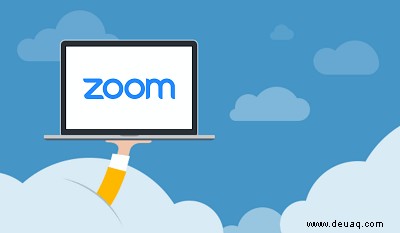
Aber es gibt auch die einmalige ID, die nach 30 Tagen nach dem Meeting abläuft, wenn sie nicht aufgezeichnet wird. Wenn Sie das Meeting innerhalb dieser 30 Tage neu starten, ist es für weitere 30 Tage gültig.
Was ist der Hostschlüssel?
Dies ist eine PIN, die der Gastgeber des Meetings verwendet, um das Zoom-Meeting zu steuern. Es ist eine 6-stellige Nummer, und Sie können Ihren Gastgeberschlüssel in Ihrem Zoom-Profil bearbeiten oder anzeigen. Sie benötigen diese PIN auch, wenn Sie mit der Cloud-Aufzeichnung des Meetings beginnen möchten.
Zoom Mobile App
Eine der einfachsten Möglichkeiten, an einem Zoom-Meeting teilzunehmen, ist die Verwendung Ihres Smartphones. Alles, was Sie tun müssen, ist, die neueste Version von Zoom aus dem Play Store oder App Store herunterzuladen, um die App zu verwenden. Sie können die bestmögliche Video- und Audioqualität erwarten und es verfügt sogar über einen sicheren Fahrmodus, den Sie in Ihrem Auto verwenden können.
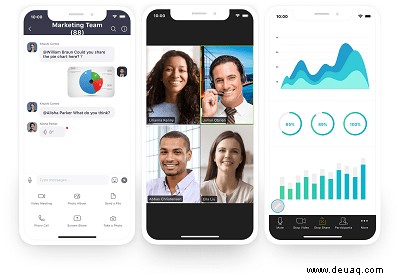
Sie können auch Audio, Audio und Video teilen und Sie können Ihren Bildschirm teilen. Die mobile App und die Desktop-Version sind sich sehr ähnlich, mit nur wenigen geringfügigen Unterschieden. Beispielsweise unterstützt die mobile App nicht das Starten von Umfragen oder das Pausieren Ihres aktuellen Freigabebildschirms.
Häufig gestellte Fragen
Hier sind einige weitere Antworten auf Ihre Fragen zu Zoom.
Wie kann ich meinen Namen ändern, wenn ich telefonisch beitrete?
Leider müssen Sie über einen Computer oder eine Anwendung Zugriff auf das Zoom-Meeting haben, um Ihren Namen von nur Ihrer Telefonnummer zu ändern. Es ist jedoch einfach, es einmal zu tun.
Klicken Sie unten im Zoom-Meeting auf „Teilnehmer“. Klicken Sie dann auf der rechten Seite neben dem Benutzernamen auf „Mehr“. Klicken Sie anschließend auf „Umbenennen“. Geben Sie den gewünschten Namen ein und klicken Sie auf „Speichern“.
Kann ich die Telefonnummern der Teilnehmer verbergen?
Unbedingt! Gastgeber können ihre Einstellungen ändern, um die vollständige Telefonnummer der Teilnehmer auszublenden. Befolgen Sie die obigen Schritte, um auf die Einstellungen des Meetings zuzugreifen, schalten Sie den Schalter ein, um Telefonnummern teilweise auszublenden. Dadurch wird die Privatsphäre aller Besprechungsteilnehmer gewahrt.
Zoom bringt alte und neue Technologie zusammen
Herkömmliche Telefone, obwohl veraltet, sind immer noch verfügbar. Einige halten sie für zuverlässiger und lehnen es ab, etwas anderes zu verwenden. Laut Zoom sind sie immer willkommen, an Meetings teilzunehmen.
Mit gewissen Einschränkungen können sie an Webinaren, Unterrichtsstunden oder großen Firmenmeetings teilnehmen. Diese Funktion ist praktisch, wenn Sie unterwegs sind oder wegen schlechten Wetters vom Internet abgeschnitten sind. Denken Sie daran, dass das Zoom Phone ein allumfassendes Tool und die mobile App auch praktisch ist.
Wann haben Sie das letzte Mal ein herkömmliches Telefon für irgendetwas verwendet? Bevorzugen Sie das Zoom Phone oder die Zoom App? Lassen Sie es uns im Kommentarbereich unten wissen.